技术员win7系统更换桌面的最简单方法
时间:2016-05-24 来源:互联网 浏览量:798
用户使用的是技术员win7系统,下载安装完技术员win7系统后,对于自带的系统桌面不是很喜欢,想自己更换一个,只是不清楚技术员win7系统更换桌面的方法,接下来就给大家更换的方法。
技术员win7系统更换桌面的最简单方法:
1、首先呢,将你喜欢的图片保存在一个文件夹里,什么文件夹都行,按个人习惯就好。本经验将图片放在了桌面上。

2、然后,回到桌面,点击鼠标右键,会出现如图的小操作窗口~,点击个性化(就是图上换红圈的地方)。
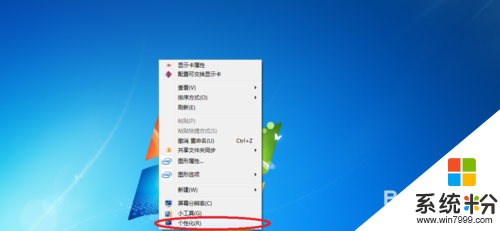
3、点击个性化之后,会出现如下窗口。点击桌面背景(就是小红框~)
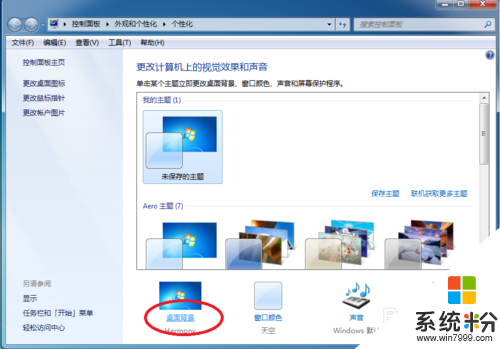
4、点进去后的页面如图,有个下拉框,若存放照片的文件夹可以在下拉框里找到的话,直接点击即可。
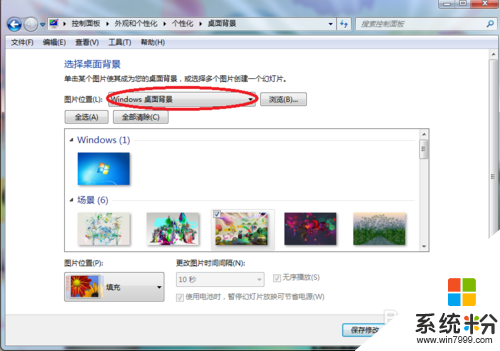
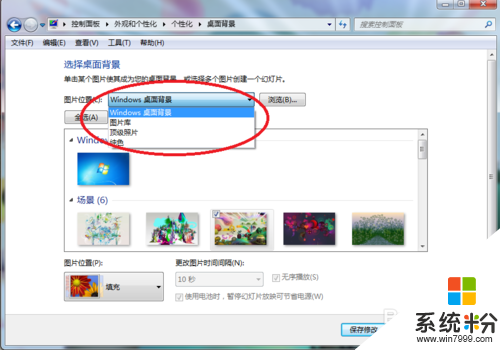
5、若在下拉框内找不到,这时候点击旁边的浏览按钮,如图所示点击小红框部分~
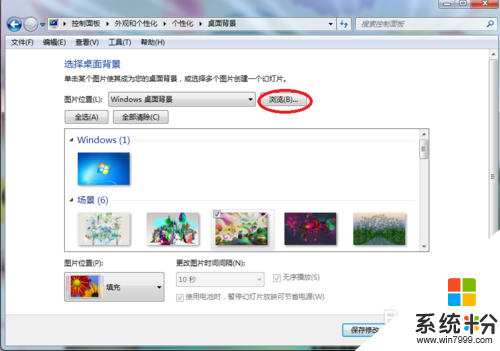
6、然后在弹出来的小窗里面,点击自己放的文件夹~本经验用的是桌面,所以直接选择桌面即可。
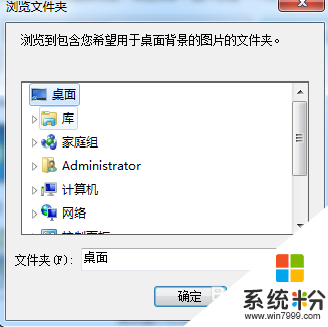
7、然后勾选自己想要的图片,同时左下角有一个填充选择。可以选择自己喜欢的填充放松,但是本经验就选择了一般的平铺
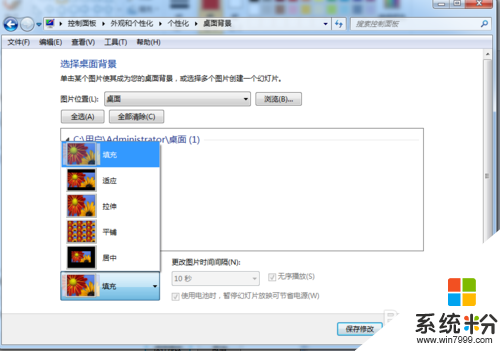
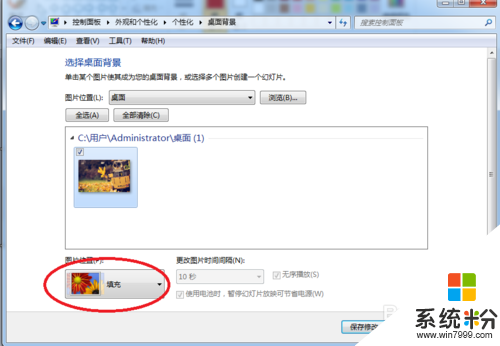
8、然后所有的步骤做好了~记得点击保存修改哦。这样桌面就是你喜欢的图片啦
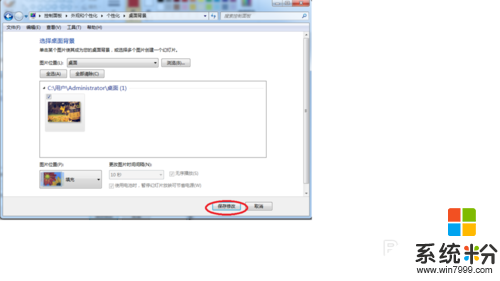
我要分享:
相关教程
- ·技术员win7系统怎样 技术员win7系统桌面右键怎么用
- ·在深度技术Win7系统点击桌面图标反应很迟钝如何处理。 处理在深度技术Win7系统点击桌面图标反应很迟钝问题的方法。
- ·技术员联盟win7系统电脑怎么巧用系统时钟 技术员联盟win7系统电脑巧用系统时钟的方法
- ·深度技术win7系统中去除桌面图标上小黄锁的方法有哪些? 深度技术win7系统中如何去除桌面图标上小黄锁?
- ·将技术员联盟Win7系统中的多个文件压缩成一个文件夹的方法 怎样将技术员联盟Win7系统中的多个文件压缩成一个文件夹
- ·技术员win7系统网页自动弹出的解决方法
- ·win7系统电脑开机黑屏 Windows7开机黑屏怎么办
- ·win7系统无线网卡搜索不到无线网络 Win7电脑无线信号消失怎么办
- ·win7原版密钥 win7正版永久激活密钥激活步骤
- ·win7屏幕密码 Win7设置开机锁屏密码的方法
Win7系统教程推荐
- 1 win7原版密钥 win7正版永久激活密钥激活步骤
- 2 win7屏幕密码 Win7设置开机锁屏密码的方法
- 3 win7 文件共享设置 Win7如何局域网共享文件
- 4鼠标左键变右键右键无法使用window7怎么办 鼠标左键变右键解决方法
- 5win7电脑前置耳机没声音怎么设置 win7前面板耳机没声音处理方法
- 6win7如何建立共享文件 Win7如何共享文件到其他设备
- 7win7屏幕录制快捷键 Win7自带的屏幕录制功能怎么使用
- 8w7系统搜索不到蓝牙设备 电脑蓝牙搜索不到其他设备
- 9电脑桌面上没有我的电脑图标怎么办 win7桌面图标不见了怎么恢复
- 10win7怎么调出wifi连接 Win7连接WiFi失败怎么办
最新Win7教程
- 1 win7系统电脑开机黑屏 Windows7开机黑屏怎么办
- 2 win7系统无线网卡搜索不到无线网络 Win7电脑无线信号消失怎么办
- 3 win7原版密钥 win7正版永久激活密钥激活步骤
- 4win7屏幕密码 Win7设置开机锁屏密码的方法
- 5win7怎么硬盘分区 win7系统下如何对硬盘进行分区划分
- 6win7 文件共享设置 Win7如何局域网共享文件
- 7鼠标左键变右键右键无法使用window7怎么办 鼠标左键变右键解决方法
- 8windows7加密绿色 Windows7如何取消加密文件的绿色图标显示
- 9windows7操作特点 Windows 7的特点有哪些
- 10win7桌面东西都没有了 桌面文件丢失了怎么办
